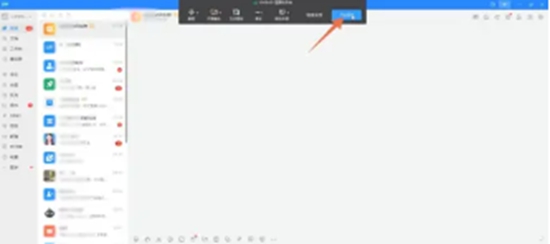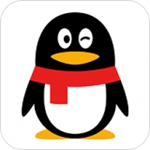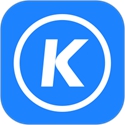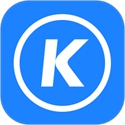钉钉直播上课怎么操作 直播上课操作方法介绍
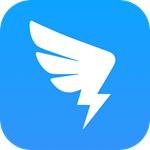
钉钉app官方下载网站
- 类型:学习办公
- 大小:176.3MB
- 语言:简体中文
- 评分:
钉钉直播上课怎么操作?这是一款十分实用的软件,对于学校来说,这款软件里面的功能也是非常好用的,能够更加方便学生与老师之间的交流,支持直播功能,老师将在这开启直播,将链接发给学生们,直接点击链接就可以进去了,而且如果当时直播还有没听懂的内容,还可以观看回放,直到你学会为止,除此之外,老师还可以在这里发起签到,抢答,提问等各种环节,真实的还原在线下上课的场景,但是有的老师或者学生不知道这里的直播如何操作,下面跟着小编的步伐一起往下看看吧!
直播上课操作方法介绍
1.选择班级群
打开进入钉钉,在消息列表中选择创建的【班级群】并打开。
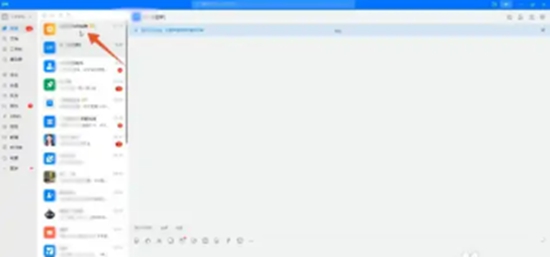
2.点击在线课堂直播
进入班级群聊天页面之后,点击窗口下方位置的【在线课堂直播】。
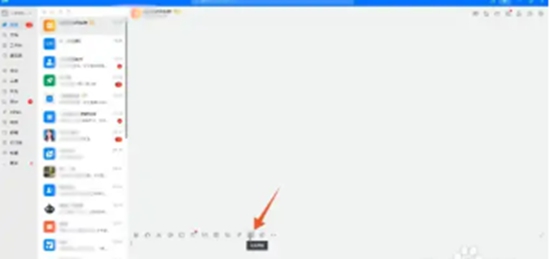
3.选择课堂并立即使用
在弹出来的在线课堂窗口中,选择【课堂类型】,以大班课为例,点击窗口右下角的【立即使用】。
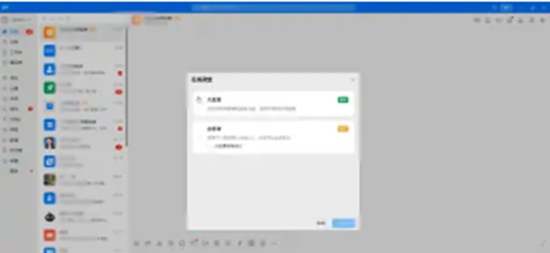
4.填写标题点击创建直播
在下一个窗口中,设置直播上课的【标题】,点击窗口中的【创建直播】。
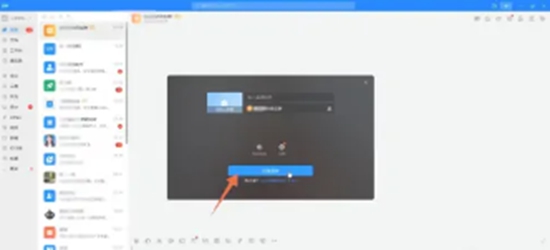
5.点击共享屏幕
打开下一个新的窗口后,点击窗口上方位置的【共享屏幕】。
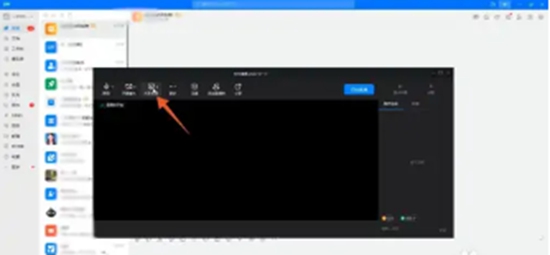
6.选择窗口点击共享
在窗口共享里面,选择想要【共享的窗口】,以桌面为例,点击窗口中的【共享】。
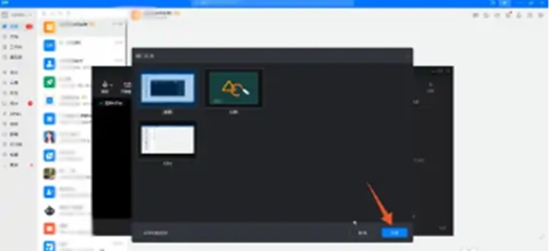
7.选择开始直播
在页面上方位置的弹窗中,设置麦克风、摄像头,选择并点击【开始直播】,等待三秒倒计时,就可以开始上课了。